Чак и ако обично избегавате да журите да ажурирате на најновију верзију иОС-а, вероватно ћете желети да инсталирате иОС 12 када се покрене.
Поред мноштва нових функција, надоградњи и функционалности, иОС 12 заправо побољшава перформансе и стабилност иПхоне-а, иПад-а и иПод тоуцх-ова. Иако је то благодат за кориснике новијих уређаја, Аппле је посебно рекао да ће иОС 12 значајно повећати брзину за старије уређаје.
Другим речима, препоручујемо вам да га преузмете када изађе.
Имајући то у виду, постоји неколико ствари које треба да урадите пре него што инсталирате иОС 12 — или било који нови главни софтвер, у том случају. Ево свега што треба да знате да бисте свој иОС уређај припремили за велико ажурирање.
Садржај
- Нека ваш иОС уређај буде компатибилан
- Очистите свој иПхоне или иПад
- Ажурирајте своје апликације
- Направите резервну копију вашег иПхоне-а
-
Ажурирајте свој иПхоне
- Повезани постови:
Нека ваш иОС уређај буде компатибилан
Пре него што можете да ажурирате на иОС 12, морате да се уверите да је ваш иПхоне, иПад или иПод тоуцх компатибилан.
Срећом, иОС 12 ће бити објављен на истој линији уређаја који су били подржани на иОС-у 11 — као и Аппле-овој линији иПхоне-а и иПад-а из 2018.
То значи да ће то бити Апплеово највеће издање у смислу колико уређаја може да га инсталира. Уз то, у зависности од тога колико је ваш иПхоне или иПад стар, то није могло бити подржано.
Ево листе компатибилних уређаја.
- иПхоне 5с и новији.
- Сви иПад Про уређаји.
- иПад 5. генерације и новији.
- иПад мини 2 и новији.
- иПад Аир и новији.
- иПод тоуцх 6. генерације и новији.
Очистите свој иПхоне или иПад
Време непосредно пре већег ажурирања софтвера је савршена прилика да очистите свој иПхоне.
Ово ће осигурати да имате довољно простора за преузимање и инсталирање иОС 12 када се испусти. Али то такође значи да ћете углавном имати чистији уређај без нереда.
Ослободите се апликација које не користите, избришите дупликате или непотребне фотографије и уклоните те годинама старе нити порука.
Чак и ако сте добри у складиштењу, биће вам драго што јесте. У наставку можете погледати наше водиче за чишћење уређаја.
- Савети за иПхоне & Пад без нереда
- Ослободите иПхоне складиште помоћу иОС 11 алата, препорука и иЦлоуд-а
- Брзо ослободите складиште за иПхоне и иПад у иОС подешавањима
- иПхоне складиште пун? Савети за управљање иОС иМессаге подацима
Ажурирајте своје апликације
иОС 11 је представљао велику промену када су у питању апликације. У суштини, укинуо је подршку за 32-битне апликације - што значи да те старије апликације више неће радити на новом ажурирању софтвера.
Срећом, иОС 12 не чини толико значајну промену у инфраструктури апликација.
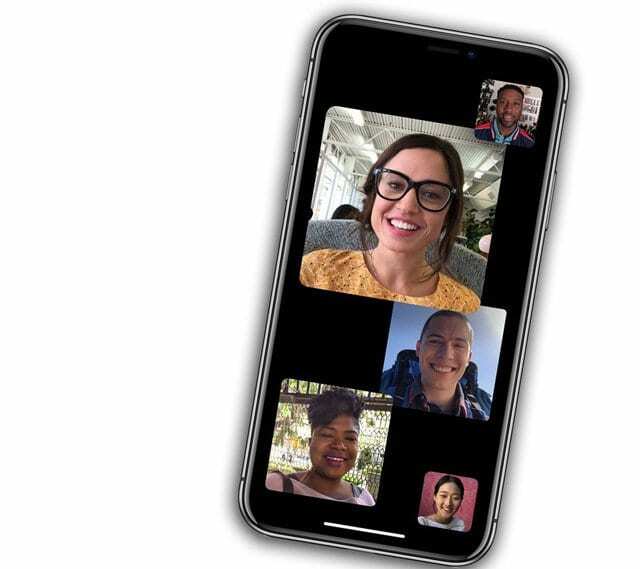
Али ипак, добра је идеја да прођете кроз и ажурирате своје апликације на најновију верзију да бисте ублажили све потенцијалне проблеме који би се могли појавити у следећем оперативном систему.
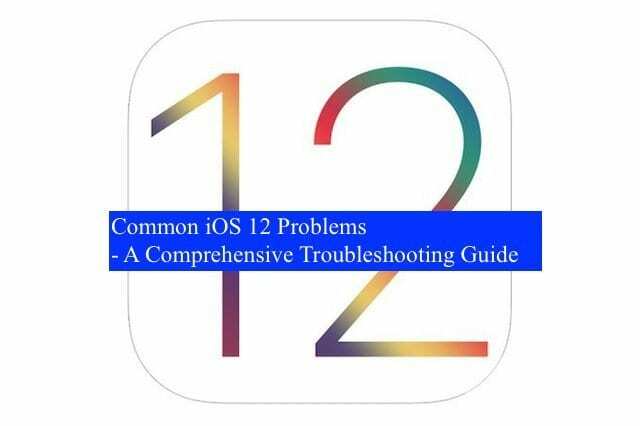
ПОВЕЗАН:
- иОС 12, свеобухватни водич за решавање проблема
- Грешка при инсталирању иОС 12? Детаљан водич за разумевање и решавање проблема са инсталацијом иОС-а
Направите резервну копију вашег иПхоне-а
У сваком случају, ово је нешто што би требало да радите редовно. Али то је такође невероватно важно пре било каквог ажурирања софтвера.
Једноставно речено: направите потпуну резервну копију свог уређаја пре него што покушате да преузмете или инсталирате иОС 12. Међутим, на вама је тачан метод који ћете користити.
Архивирана резервна копија иТунес-а може помоћи да се осигура да имате верзију вашег телефона која се може опоравити у случају проблема у наставку.
Ако одлучите да користите иТунес шифровање, такође ћете моћи да направите резервну копију одређених бутина које иначе не бисте могли – попут здравствених и других осетљивих података.
Уз то, сигурно нема ништа лоше у томе да само користите иЦлоуд за прављење резервне копије вашег иПхоне-а, иПад-а или иПод тоуцх-а. Боље је него ништа.
Далеко, најважнија ствар у вези са прављењем резервне копије вашег уређаја је да то урадите.
- Направите резервне копије иПхоне фотографија помоћу иЦлоуд библиотеке фотографија
- Како направити резервну копију иПхоне-а на екстерном диску помоћу иТунес-а и терминала
- Питања и одговори: Надоградња на нови иПхоне, да ли треба да шифрујем резервне копије?
Ажурирајте свој иПхоне
Када завршите све горе наведене кораке, не преостаје вам ништа друго осим да ажурирате свој телефон.
Последњи корак је да се уверите да ваш иТунес ради и ажурира се на вашем ПЦ-у или Мац-у. Ово је важно јер ако завршите са грешке при покушају инсталирања иОС 12 на вашем идевице-у који користи ОТА, требаће вам иТунес да вам помогне.
иОС 12 ће бити доступан као бесплатно бежично ажурирање када се званично покрене. Можете га пронаћи у Подешавања —> Опште —> Ажурирање софтвера.
Пази на ново Порука о аутоматском ажурирању када ажурирате свој уређај на иОС 12.
Имајте на уму да процес ажурирања може потрајати, у зависности од уређаја и верзије иОС-а са које ажурирате. Обавезно издвојите одређени временски период када вам не треба паметни телефон или таблет.

Мајк је слободни новинар из Сан Дијега у Калифорнији.
Иако првенствено покрива Аппле и потрошачку технологију, има претходно искуство писања о јавној безбедности, локалној управи и образовању за разне публикације.
Носио је доста шешира у области новинарства, укључујући писца, уредника и дизајнера вести.